- Tham gia
- 8/7/21
- Bài viết
- 13
- Được thích
- 0
191
#1
Để xóa trang PDF bất kỳ, chúng ta có nhiều cách: bạn có thể sử dụng các phần mềm công cụ trực tuyến SmallPDF hoặc phần mềm Foxit Reader. Bài viết này hướng dẫn bạn sử dụng phần mềm đọc file PDF bạn thường sử dụng là Foxit Reader để xóa trang bất kỳ.
Bước 1: Bạn mở file PDF bằng phần mềm Foxit Reader.Kiểm tra số trang trong file PDF và chọn trang bạn muốn xóa
Bước 2: Nhấn Ctrl+P để mở cửa sổ in, sau đó chọn:
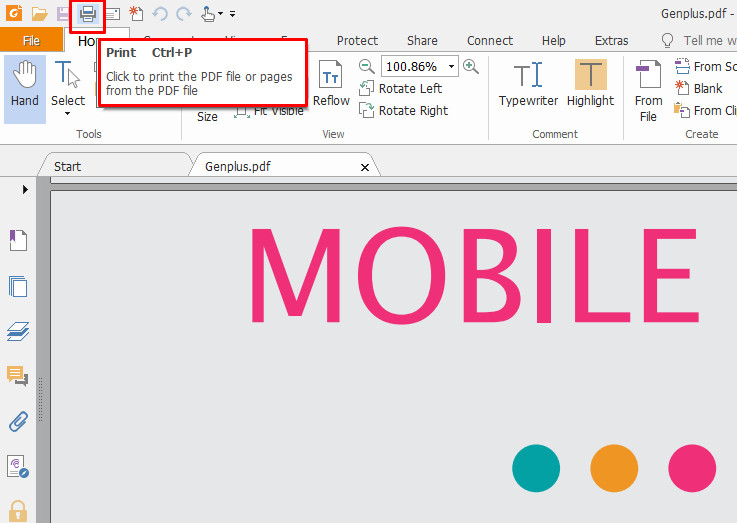
+ Tên máy in là: Foxit Reader PDF Printer.
+ Tại mục Pages: ở đây xóa trang 1 nên sẽ ghi 2-24 ( cần xóa trang nào thì bạn không điền vào mục Pages này).
+ Cuối cùng nhấn OK.
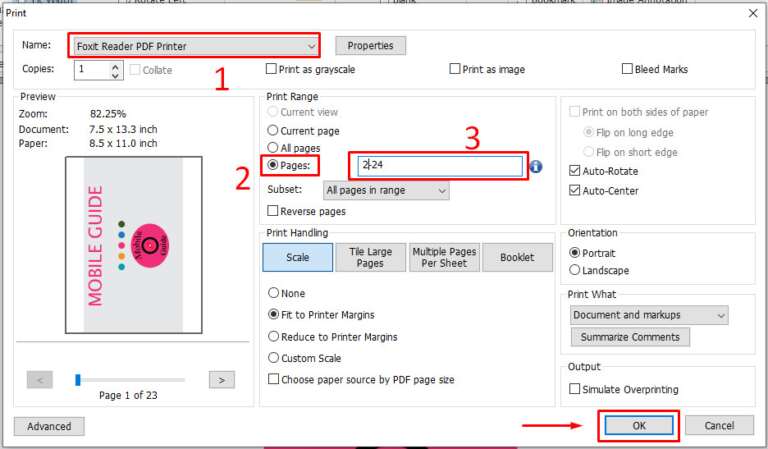
Bước 3: Nhấn chọn Save as để lưu trang PDF đã được xóa.
Ngoài ra bạn có thể xóa trang PDF bằng phần mềm thay thế PDFelement
ThuthuatOffice đã hướng dẫn các bước xóa trang PDF bằng Foxit Reader! Chúc các bạn thực hiện thành công
Bước 1: Bạn mở file PDF bằng phần mềm Foxit Reader.Kiểm tra số trang trong file PDF và chọn trang bạn muốn xóa
Bước 2: Nhấn Ctrl+P để mở cửa sổ in, sau đó chọn:
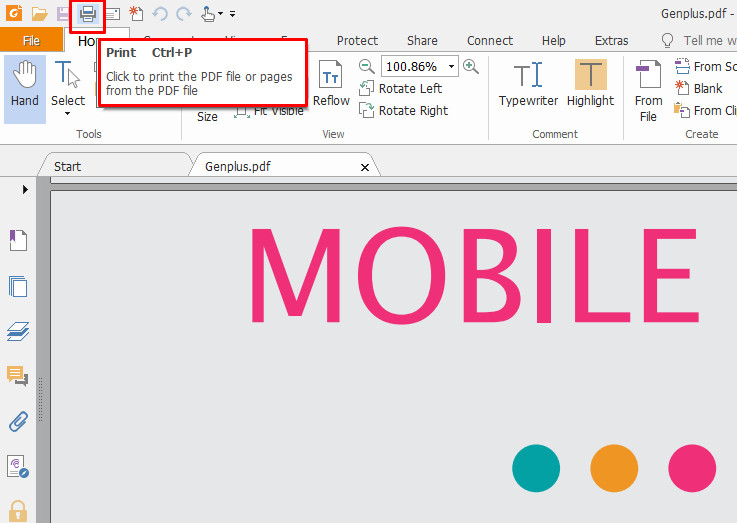
+ Tên máy in là: Foxit Reader PDF Printer.
+ Tại mục Pages: ở đây xóa trang 1 nên sẽ ghi 2-24 ( cần xóa trang nào thì bạn không điền vào mục Pages này).
+ Cuối cùng nhấn OK.
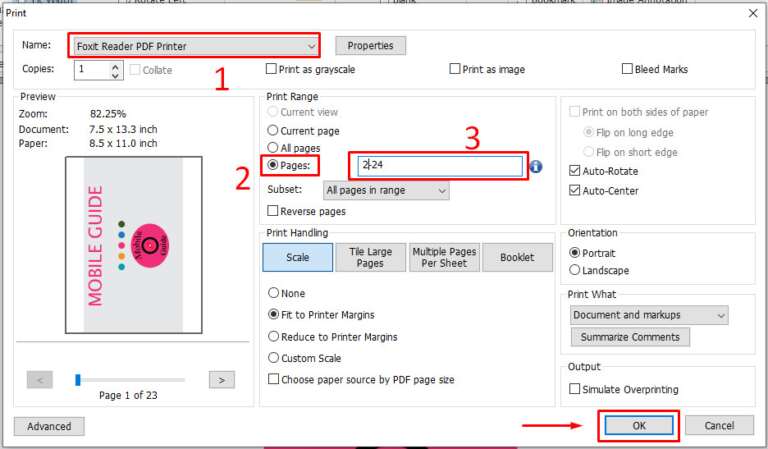
Bước 3: Nhấn chọn Save as để lưu trang PDF đã được xóa.
Ngoài ra bạn có thể xóa trang PDF bằng phần mềm thay thế PDFelement
ThuthuatOffice đã hướng dẫn các bước xóa trang PDF bằng Foxit Reader! Chúc các bạn thực hiện thành công










